O que é “backupd” e por que ele está sendo executado no meu Mac?

Você percebe um processo chamado “backupd” ao usar o Activity Monitor. O que é esse processo e por que ele está sendo executado no seu Mac?
RELACIONADO: O que é este processo e por que ele está sendo executado no meu Mac?
Este artigo faz parte de nossa série em andamento explicando vários processos encontrados no Activity Monitor, como kernel_task, hidd, mdsworker, installd, WindowServer, blued, launchd e muitos outros. Não sabe quais são esses serviços? É melhor começar a ler!
Os daemons são processos executados em segundo plano no macOS. O processo backupd é o daemon que alimenta o Time Machine - a melhor maneira de fazer o backup do seu Mac. O daemon backupd faz backup de seus arquivos a cada hora, o que significa que, quando o backup do Time Machine estiver em execução, você perceberá que o backup está usando um pouco da CPU e da memória. Você também pode observar um processo relacionado no Activity Monitor chamado backupd-helper. Esse processo ajuda a conectar sua unidade de backup a tempo para que os backups sejam executados, especialmente se o local de backup estiver na rede.
Como saber se o Time Machine está em execução
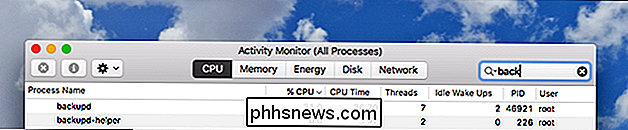
Se você ver backup de recursos, o Time Machine é provavelmente fazendo alguma coisa. Você pode confirmar isso indo para Preferências do Sistema> Time Machine, onde você pode assistir ao progresso de quaisquer backups atuais.
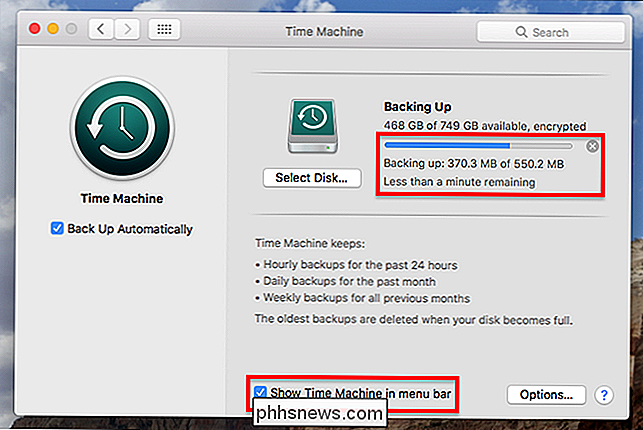
Se um backup estiver em execução, é por isso que o backupd está usando recursos. Se você quiser uma maneira mais rápida de monitorar as coisas, você pode ativar o ícone da barra de menu marcando a caixa na parte inferior da janela “Time Machine”. Você pode verificar o que o Time Machine está fazendo clicando no seu ícone na barra de menu.
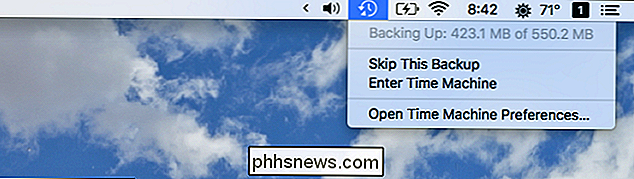
Em geral, o backupd não deve deixar o seu sistema mais lento. Por padrão, o Time Machine é configurado para limitar seu uso de recursos para não interromper o que você está fazendo.
Se você executou um comando para acelerar o Time Machine
Se o backupd for realmente usando Com muito poder de processamento (ao ponto de diminuir a velocidade), há uma chance de você ter uma mão nisso. Durante anos, tem havido artigos explicando como acelerar o Time Machine executando um comando específico que remove o afogamento. Esta é possivelmente uma boa idéia a primeira vez que você executar o Time Machine, porque ele pode acelerar seriamente o backup inicial, mas não é uma boa idéia deixar isso a longo prazo.
O comando que acelera seus backups é o seguinte :
sudo sysctl debug.lowpri_throttle_enabled = 0
Para desfazer isso, execute o seguinte comando:
sudo sysctl debug.lowpri_throttle_enabled = 1
Isso reativará a limitação, impedindo que o Time Machine diminua a velocidade seu sistema
Crédito da foto: Andrew Neel

Como tirar boas fotos de paisagens
As paisagens são um dos temas clássicos da arte. Desde os tempos do Império Romano, os artistas os têm pintado. Tirar fotografias de paisagens é apenas uma extensão natural dessa antiga tradição. Vamos ver como fazer isso corretamente. O que faz uma boa foto de paisagem Uma excelente imagem de paisagem normalmente tem duas coisas: uma ótima localização e ótima luz.

Qual é a diferença entre GPT e MBR ao particionar uma unidade?
Configurar um novo disco no Windows 10 ou 8.1 e você será perguntado se deseja usar o MBR (Master Boot Record ) ou GPT (Tabela de Partição GUID). Hoje estamos explicando a diferença entre GPT e MBR e ajudando você a escolher o caminho certo para seu PC ou Mac. O GPT traz muitas vantagens, mas o MBR ainda é o mais compatível e ainda é necessário em alguns casos.



